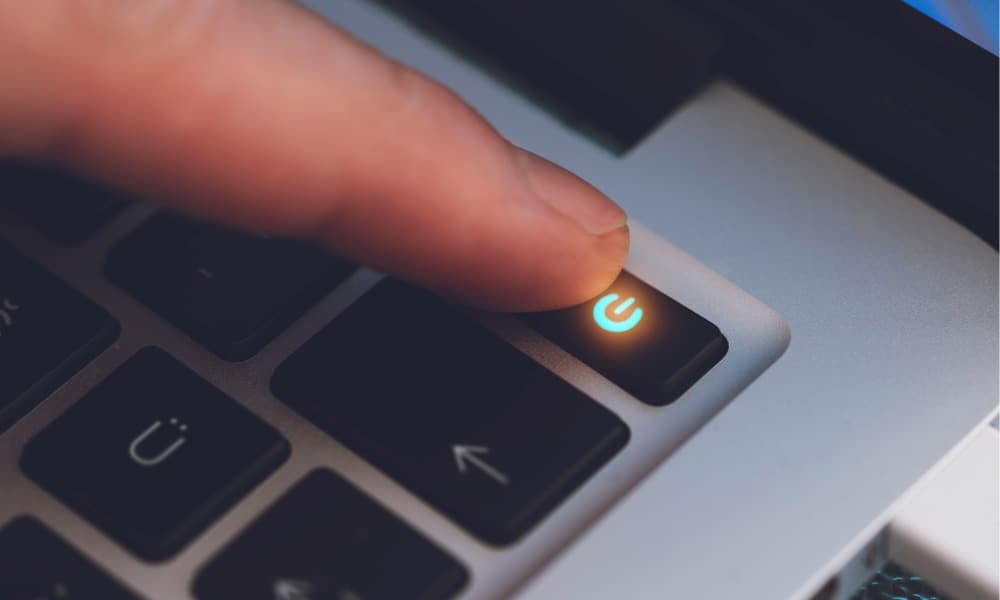Εάν θέλετε να βοηθήσετε στη μείωση ενός ανεπιθύμητου τερματισμού λειτουργίας ή επανεκκίνησης των Windows 11, μπορείτε να αποκρύψετε το κουμπί λειτουργίας από το μενού Έναρξη. Να πώς.
Εάν θέλετε να εμποδίσετε τους χρήστες να τερματίσουν τη λειτουργία των Windows 11, μπορείτε να αποκρύψετε το κουμπί λειτουργίας στο μενού Έναρξη. Ενώ υπάρχουν άλλοι τρόποι επανεκκίνησης ή τερματισμού λειτουργίας των Windows 11, η απόκρυψη του κουμπιού βοηθά στην αποφυγή τυχαίων τερματισμών.
Όταν ένας χρήστης τερματίζει κατά λάθος τον υπολογιστή του, μπορεί να χάσει μη αποθηκευμένα δεδομένα, γεγονός που μπορεί να προκαλέσει πονοκεφάλους. Η ύπαρξη λιγότερων επιλογών τροφοδοσίας, όπως το κουμπί στο μενού Έναρξη, μπορεί να βοηθήσει στην αποτροπή αυτών των τερματισμών.
Εάν θέλετε να αποτρέψετε έναν χρήστη από το να τερματίσει τη λειτουργία του υπολογιστή του, μπορείτε να αποκρύψετε το εμφανές κουμπί λειτουργίας στο μενού Έναρξη χρησιμοποιώντας τα παρακάτω βήματα.
Πώς να κρύψετε το κουμπί λειτουργίας στο μενού “Έναρξη”.
Όταν πατήσετε το πλήκτρο των Windows ή το κουμπί Έναρξη, θα βρείτε το κουμπί λειτουργίας στην κάτω δεξιά γωνία του μενού Έναρξη.
Η απόκρυψη του κουμπιού δεν είναι ένας απλός διακόπτης εναλλαγής στις Ρυθμίσεις. Αντίθετα, θα χρειαστεί να τροποποιήσετε ένα κλειδί μητρώου των Windows.
Σημείωση: Αυτή η μέθοδος περιλαμβάνει την τροποποίηση του μητρώου. Πριν ξεκινήσετε, βεβαιωθείτε ότι έχετε δημιουργήσει αντίγραφα ασφαλείας του μητρώου, δημιουργήστε ένα σημείο επαναφοράς ή δημιουργήστε αντίγραφα ασφαλείας του συστήματός σας σε περίπτωση που κάτι πάει στραβά. Στη συνέχεια, μπορείτε να χρησιμοποιήσετε μία από αυτές τις επιλογές δημιουργίας αντιγράφων ασφαλείας για να επαναφέρετε το σύστημά σας.
Για να αποκρύψετε το κουμπί λειτουργίας των Windows 11:
- Πατήστε το πλήκτρο Windows + R για να ανοίξετε το παράθυρο διαλόγου Εκτέλεση.
- Πληκτρολογήστε regedit και κάντε κλικ στο OK ή πατήστε Enter .
- Όταν ξεκινήσει ο Επεξεργαστής Μητρώου , μεταβείτε στην ακόλουθη τοποθεσία:
HKEY_LOCAL_MACHINE\SOFTWARE\Microsoft\PolicyManager\default\Start\HidePowerButton - Στη δεξιά στήλη, κάντε διπλό κλικ στην καταχώριση τιμής .
- Αλλάξτε τα δεδομένα τιμής από 0 σε 1 και κάντε κλικ στο OK .
- Κλείστε τον Επεξεργαστή Μητρώου και επανεκκινήστε τα Windows 11.
- Μόλις συνδεθείτε ξανά, πατήστε το πλήκτρο Windows και δεν θα έχετε πλέον κουμπί λειτουργίας στο μενού Έναρξη.
Πώς να αποκτήσετε πρόσβαση στις επιλογές ενέργειας στα Windows 11 στη συνέχεια
Παρόλο που το κουμπί λειτουργίας στο μενού Έναρξη είναι κρυφό, μπορείτε να κάνετε δεξί κλικ στο κουμπί Έναρξη και να αποκτήσετε πρόσβαση στις επιλογές τροφοδοσίας.
Μπορείτε επίσης να αποκτήσετε πρόσβαση στις επιλογές ενέργειας πατώντας Ctrl + Alt + Del ή τις συντομεύσεις πληκτρολογίου Alt + F4 . Επιπλέον, μπορείτε να χρησιμοποιήσετε την κρυφή λειτουργία επανεκκίνησης έκτακτης ανάγκης.
Αν και αυτό δεν εμποδίζει εντελώς έναν χρήστη από την πρόσβαση στις επιλογές τροφοδοσίας, μειώνει τις πιθανότητες τυχαίου τερματισμού λειτουργίας ή επανεκκίνησης από άπειρους χρήστες.
Εάν θέλετε να αποκρύψετε το κουμπί λειτουργίας, ανοίξτε τον Επεξεργαστή Μητρώου, μεταβείτε στο HKEY_LOCAL_MACHINE\SOFTWARE\Microsoft\PolicyManager\default\Start\HidePowerButton , αλλάξτε την τιμή από 1 σε 0 και επανεκκινήστε τα Windows.
Χρήση επιλογών ενέργειας στα Windows 11
Εάν έχετε ένα παιδί ή άλλον άπειρο χρήστη που εκτελεί υπολογιστή με Windows 11, η χρήση αυτού του τέχνασμα για την απόκρυψη του κουμπιού λειτουργίας μπορεί να αποτρέψει αποτελεσματικά απροσδόκητους τερματισμούς λειτουργίας.
Υπάρχουν άλλες επιλογές παροχής ενέργειας που πρέπει να γνωρίζετε στα Windows 11. Για παράδειγμα, μπορεί να χρειαστεί να διορθώσετε τη μη διαθεσιμότητα επιλογών παροχής ενέργειας ή να επαναφέρετε ένα προεπιλεγμένο σχέδιο παροχής ενέργειας στα Windows 11.
Επίσης, εάν θέλετε να διαμορφώσετε περισσότερες ρυθμίσεις ισχύος, μπορείτε να ελέγξετε τις υποστηριζόμενες λειτουργίες τροφοδοσίας του υπολογιστή σας και ίσως θέλετε να μάθετε περισσότερα σχετικά με τις προτάσεις ενέργειας για τον υπολογιστή σας Windows 11.
Διαβάστε επίσης:11 τρόποι για να διορθώσετε το κουμπί έναρξης των Windows που δεν λειτουργεί
Πώς να χρησιμοποιήσετε την επείγουσα επανεκκίνηση στα Windows 11
Πώς να απενεργοποιήσετε και να ενεργοποιήσετε το iPhone χωρίς κουμπί λειτουργίας